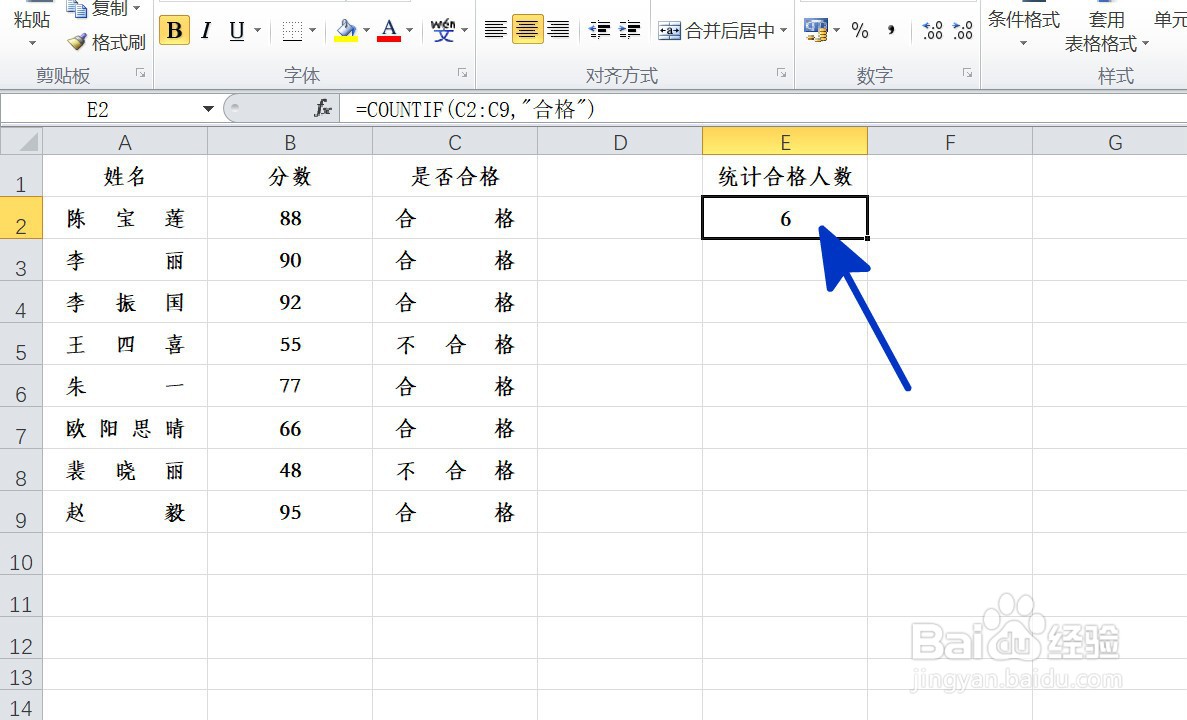1、如本例,要求根据C2:C9单元格区域统计成绩合格的人数,结果在E2单元格显示。

2、点击选择E2单元格,在单元格内输入运算符号【=】,然后点击【FX】按钮。

3、如下图,通过上一步骤,系统中弹出了【插入函数】对话框,在对话框中点击选择函数[COUNTIF],完成后点击【确定】按钮。
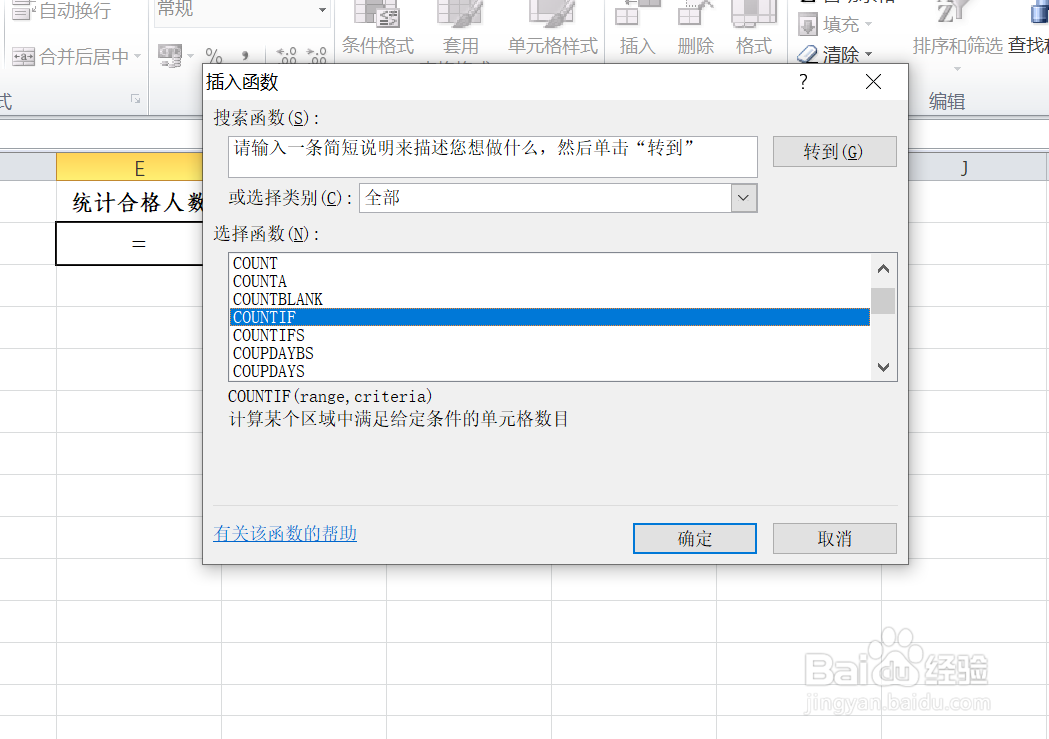
4、通过上一步骤,系统中弹出了【函数参数】对话框:将光标移咿蛙匆盗动到第一个参数后面的对话框中,直接在工作表中点击选择C2:C9单元格区域;将光标移动到第二个参数后面的对话框中,在对话框中输入[合格],完成后点击【确定】按钮。

5、返回到工作表中,通过以上操作步骤,成绩合格的人员就进行了统计,结果如下图所示: